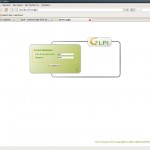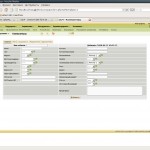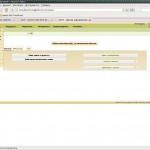Conky является мощным и легко настраиваемым монитором для XWindow.
Сonky был написан на основе не менее популярного torsmo, который вроде бы уже заброшен автором.
Установка для Debian/Ubuntu совсем проcта:
$ sudo apt-get install conky
После установке программы надо создать конфигурационнй файл .conkyrc в своем домашнем каталоге. Конечно же, его можно создать самостоятельно и добавить необходимые команды, но можно поступить проще, скопировать уже готовый конфигурационный файл следующей командой:
$ zcat /usr/share/doc/conky/examples/conkyrc.sample.gz > ~/.conkyrc
И теперь открываем файл и редактируем его под свои нужды.
Параметры xftfont terminus:size=14 и alignment top_right — отвечают за шрифт и позицию вывода.
Читать далее…
Proftpd ubuntu настройка и базовая установка
Для начало ставим сам linux server ftp — proftp (proftpd ubuntu настройка):
apt-get install proftpd proftpd-common ucf
По ходу установки отвечаем на вопрос:
Run proftpd from inetd or standalone? <— standalone
или
<— самостоятельно
И теперь переходим к самому главному, редактируем наш конфиг proftpd.conf:
$ nano /etc/proftpd/proftpd.conf
Читать далее…
По умолчанию в операционной системе Ubuntu из коробки нет поддержки форматов MP3 или DivX и еtc, которые очень распространены. Конечно, можно ставить все по отдельности:
$ sudo apt-get install gstreamer0.10-plugins-ugly-multiverse gstreamer0.10-plugins-bad-multiverse gstreamer0.10-plugins-bad gstreamer0.10-plugins-ugly gstreamer0.10-ffmpeg libxine1-ffmpeg libdvdread3 liblame0,
а можно установить все разом, одним пакетом ubuntu-restricted-extras— большой пакет кодеков звука, видео, DVD-дисков, Flash и Java.
Устанавливаем командой в терминале:
$ sudo apt-get install ubuntu-restricted-extras
Для Kubuntu:
$ sudo apt-get install kubuntu-restricted-extras
Для Xubuntu
$ sudo apt-get install xubuntu-restricted-extras
Читать далее…
Вообщем-то решил порадовать своих юзверей и дать им возможность послушать радио,
так как чуть раньше запретил все потоковое радио через прокcи, а бо не фиг тянуть че попала ;).
Для Debian/Ubuntu, ставим пакет
$ aptitude install icecast2
На всякий случий 
cp icecast.xml icecast_back.xml
И мучаем наш конфиг, там все описано и при минимальном уровне знания не трудно разобраться, наиболее интересные места я закомментировал с переводом:
<icecast>
<limits>
<clients>50</clients> <!— Кол-во клиентов,- максимальное количество открытых потоков —>
<sources>2</sources> <!— Кол-во источниковв —>
<threadpool>5</threadpool> <!— количество потоков(процессов), одновременно обрабатывающи
<queue-size>102400</queue-size>
<client-timeout>30</client-timeout>
<header-timeout>15</header-timeout>
<source-timeout>10</source-timeout>
<burst-on-connect>1</burst-on-connect>
<burst-size>65535</burst-size>
</limits>
Читать далее…
Программа имеет функцию быстрого многопоточного сканирования сети, автоматического сетевого обнаружения, а так же может просканировать множество подсетей одновременно, без вашего участия.
Довольно проста в применении и в установке.
Показывает подключения к вашей сети, расшаренные диски,папки, принтеры, какие сетевые службы запущены на определеннном компьюторе и какие порты открыты.
Особенности:
— Довольно быстрое многопоточное сканирование сети
— Автоматическое сетевое обнаружение
— Возможность одновременного сканирования нескольких подсетей
— Добавление в реальном времени,по мере подключения ПК к сети
— Мониторинг оборудования: роутеры, сервера, файрволы и т.п.
— Мониторинг сетевых сервисов: SMTP, HTTP, POP и т.д.
— Определение на удаленных компьютерах типа операционной системы, а так же их марок и моделей
— Встроенные Telnet и Nessus клиенты
— Использование не требующее административных привилегий
Для установки берем архив ‘tar.gz’ с оф. сайта распаковываем и запускаем:
$ mkdir -p /home/ceval/tmp/AutoScan
$ cd /home/ceval/tmp/AutoScan
$ tar xvfz AutoScan-Network-Linux-1.32.bin.tar.gz
$ sudo sh AutoScan-Network-Linux-1.32.bin
Довольно подробно и с картинками описанно в Повседневный Linux Soft+
Понадобилась мне программа для учета имеющийся компьютерной техники, комплектующих, расходных материалов, IT и телекоммуникационного оборудования.
Первое что мне попалась на глаза это программа GLPI.
GLPI — Система инвентаризации компьютерной и оргтехники.
Проект предназначен для работы с базой данных IT и телекоммуникационного оборудования, установленного на предприятии. Также имеется возможность ведения учета расходных материалов и организации службы технической поддержки по расписанию и по заявкам пользователей. GLPI русифицирована, создана на PHP и использует СУБД MySQL, лицензия GPL.
При использовании совместно с продуктом OCS-Inventory возможно создание максимально автоматизированной системы инвентаризации. OCS-Inventory основан на распределяемых модулях, устанавливаемых на инвентаризируемые машины, которые отсылают подробную информацию о системе и подключенных устройствах в выделенную базу данных.
Примечания: у вас должен стоять уже Установка и настройка сервера на базе Debian Etch 4.0
Она есть конечно в репозиторих, но там очень старая версия (0.68.3-2), лутче качать с 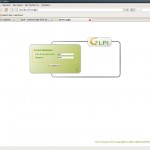
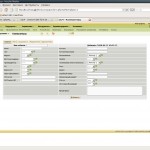
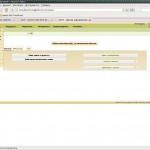
Внимания: если программа не будет запускать или выдавать ошибки, нужно посмотреть права и посмотреть файл .htaccess, в корневой директории и в директории /var/www/glpi/files.